Win11bios를 업데이트하는 방법
- 王林앞으로
- 2023-06-29 15:22:352761검색
Win11bios를 업데이트하는 방법은 무엇입니까? BIOS를 업데이트하면 최신 하드웨어를 지원하고 일부 이전 하드웨어를 최적화할 수도 있습니다. 최근 일부 Win11 사용자는 BIOS를 업데이트하고 싶어하지만 어떻게 해야 할지 잘 모르겠습니다. 이 경우 아래 편집기에서 Win11에서 BIOS를 업데이트하는 자세한 방법을 살펴보겠습니다.

Win11에서 BIOS를 업데이트하는 방법
업데이트하기 전에 몇 가지 작업을 수행해야 합니다. 먼저 BIOS 버전을 확인하고 기록해 두어야 합니다. 그런 다음 특정 시스템에 맞는 BIOS를 다운로드할 수 있습니다.
1. BIOS 버전을 확인하세요
Windows와 R 키를 동시에 누르세요.
msinfo32를 입력하고 Enter를 클릭하세요.
BIOS 버전/날짜로 표시된 항목을 찾으세요.
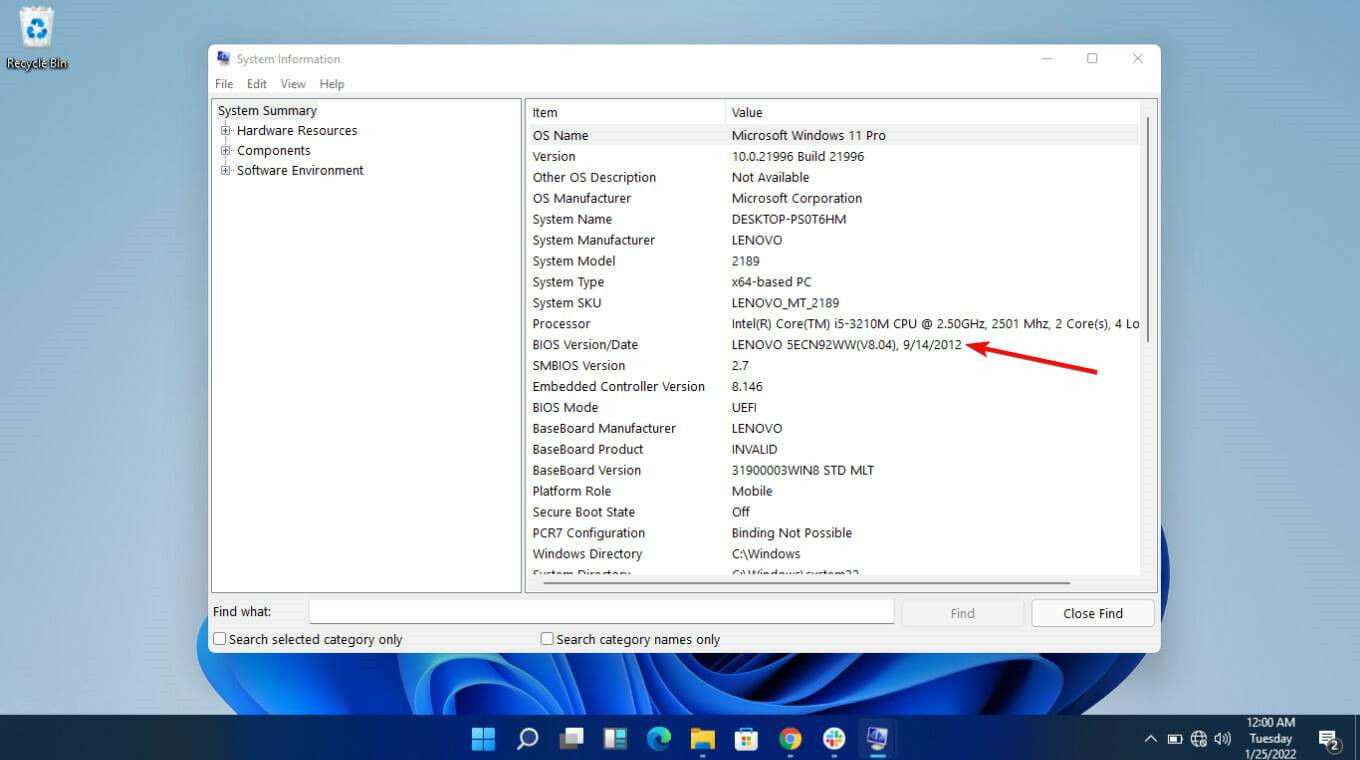
이 정보를 기록하고 창을 닫으세요.
2. 컴퓨터 일련번호 받기
시작 메뉴를 선택하고 cmd를 입력하세요. 명령 프롬프트 앱을 선택합니다.
wmic 베이스보드를 입력하고 제품, 제조사, 버전, 일련번호를 확인한 후 키보드의 Enter 키를 누릅니다.
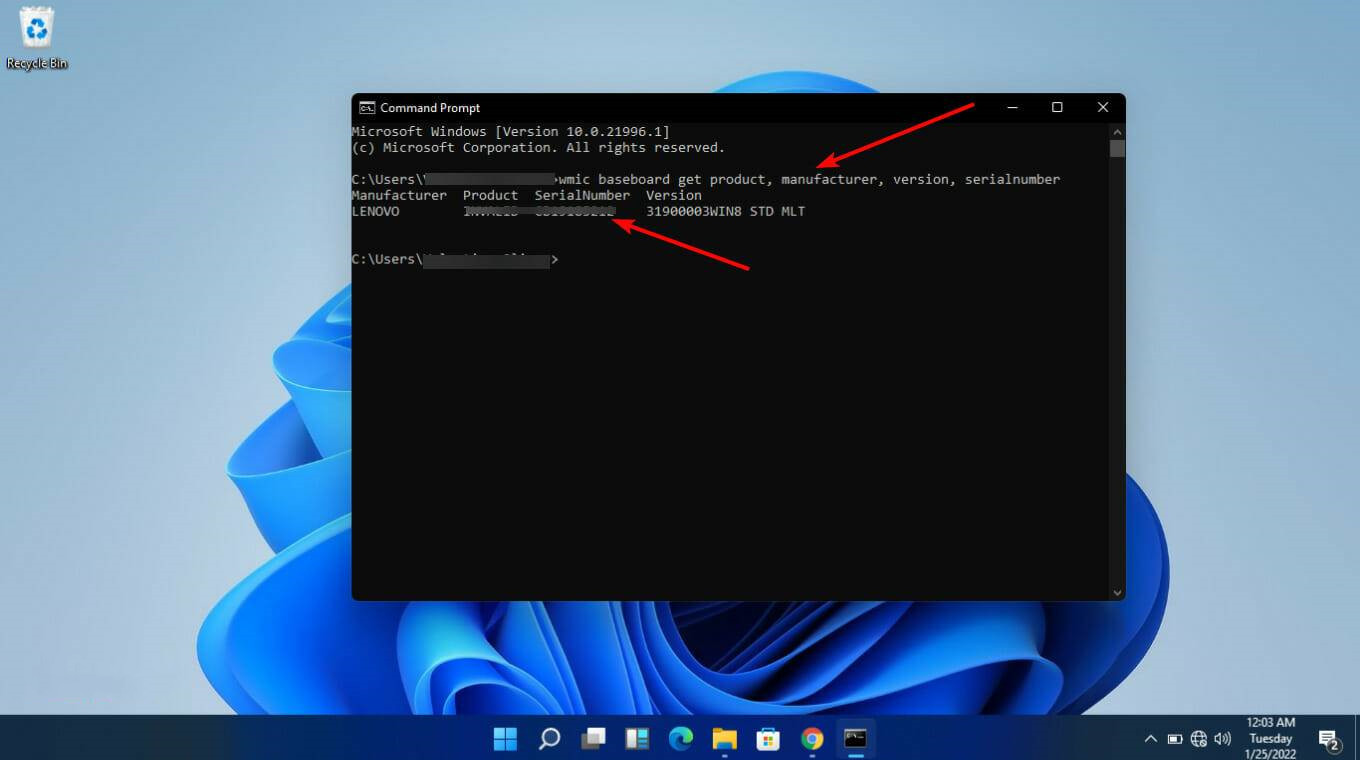
메모해두세요.
3. BIOS 다운로드 및 업데이트
앞에서 언급했듯이 업그레이드 프로세스는 사용 중인 컴퓨터 유형에 따라 다릅니다. Asus, HP, Lenovo 세 가지를 살펴보겠습니다.
컴퓨터가 이 세 가지 범주에 속하지 않더라도 걱정할 필요가 없습니다. 궁극적으로 Windows 11에서 BIOS에 진입하는 방법을 정확히 알아야 합니다.
BIOS 업그레이드 시 백업 전원이 있는지 확인하세요. 이 프로세스 중에 컴퓨터가 종료되면 BIOS가 손상될 수 있습니다. 문제를 해결하려면 전문가의 도움이 필요합니다.
프로세스를 시작하기 전에 다음을 수행해야 합니다.
열려 있는 모든 애플리케이션을 닫습니다.
바이러스 백신 프로그램을 일시적으로 비활성화하세요.
또한 BitLocker 드라이브 암호화를 일시적으로 비활성화합니다.
위 내용은 Win11bios를 업데이트하는 방법의 상세 내용입니다. 자세한 내용은 PHP 중국어 웹사이트의 기타 관련 기사를 참조하세요!

